Photoshop mania, jumpa lagi dengan dije. Kali ini aku mau kasih tutorial membuat photo kita menjadi seperti komik. Cara ini aku buat waktu acara perpisahan sekolah semua photo aku kumpulin menjadi satu di jadikan satu cerita seperti komik. Langsung aja za? Tak kasih caranya nih
Pertama buka dulu photo yang mau di edit. Setelah itu atur layer dengan Image >Adjusment >Level. Isi level dengan.
Setelah itu buat efek Filter >Artistic >Film Grain, isi inputan dengan Grain: 4, Highlight area: 0, Intensity: 10 (Cobalah inputan lainnya pada photo yang berbeda)
Duplikat layer dengan ( Ctrl + J ), sekarang kita punya dua layer (Background dan Layer1).
Klik layer 1 dan pilih Filter >Pixelate >Color Halftone setting 4px. Kemudian ubah Blending Mode menjadi Darken.
Setelah itu klik layer 1, kemudian Add Layer Style [Stroke], dan isi seperti dibawah.
Untuk menambahkan efek seperti komik tambahkan kotak teks dengan Rectangular Marque Tool seleksi dan beri warna.
Tambahkan juga Add Layer Style [Stroke], kali ini isi dengan 3 px saja.[pada kotak yang dibuat tadi ya?]
Langkah terakhir kita buat layer baru dan seleksi dengan Rectangular Marque Tool seperti dibawah ini.
Sekarang kita beri efek dengan Edit > Stroke, pilih width : 4px, color : black, Location :Center (tergantung kondisi photo) lalu OK
Tekan Ctrl > D (deselect), lalu Filter >Blur >Blur More. Kemudian lakukan Filter >Distort >Ripple…(Amount:20%, size:Medium ).
Sekarang kita lakukan proses sharpen dengan Filter >Sharpen More. Nah photo udah selesai menjadi seperti Komik…
Hasil lainnya…
Selamat mencoba…



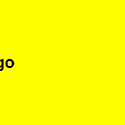

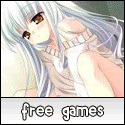

 6:02 AM
6:02 AM
 ABC Artha
ABC Artha

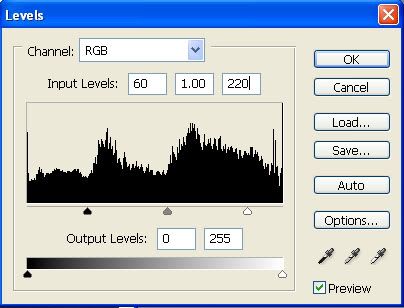


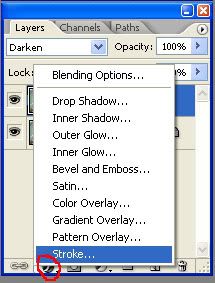
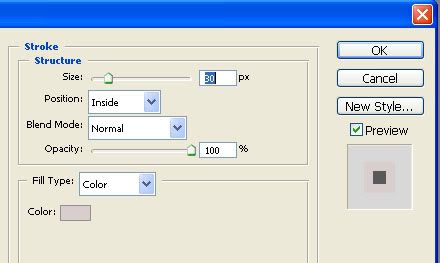
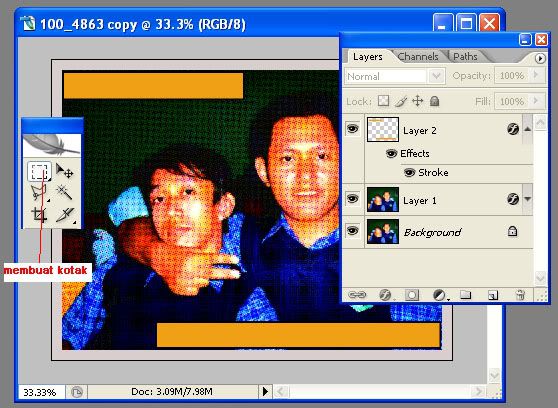
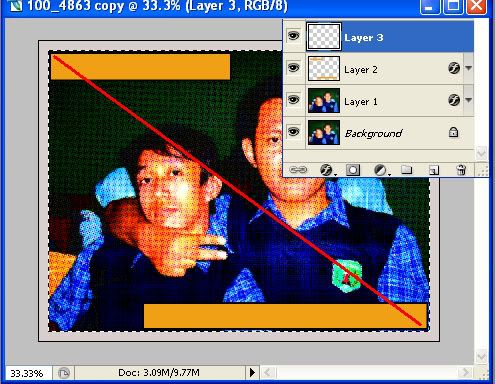
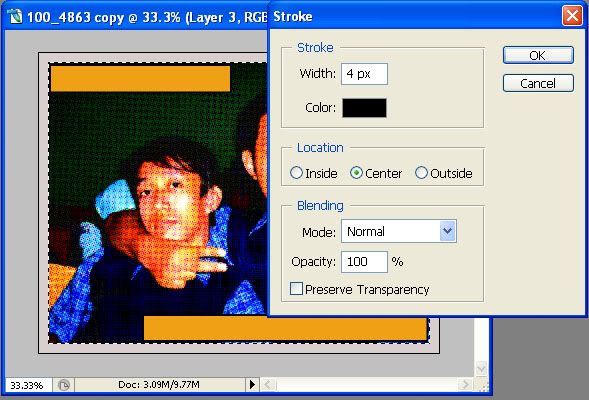


0 comments:
Post a Comment